W tym temacie opisano, w jaki sposób otworzyć rysunek programu Autodesk Civil 3D 2019 i wyświetlić obiekty programu Autodesk Civil 3D w poprzedniej wersji oprogramowania. Zawiera on także opis zgodności operacyjnej między programami Autodesk Civil 3D 2019.2, Autodesk Civil 3D 2019.1, Autodesk Civil 3D 2019 i AutoCAD Civil 3D 2018.
Otwieranie rysunku programu Autodesk Civil 3D 2019 we wcześniejszej wersji programu AutoCAD Civil 3D
- Rysunki zapisane w programie Autodesk Civil 3D 2019 można otworzyć w programie AutoCAD Civil 3D 2018.
Uwaga: Ustalone łuki pionowe utworzone za pomocą poleceń Ustalony łuk pionowy (paraboliczny, punkt wysoki/niski, parametr, długość) i Ustalony łuk pionowy (kołowy, punkt wysoki/niski, parametr, długość) nie są zgodne wstecznie z programem AutoCAD Civil 3D 2018. Więcej informacji zawiera sekcja Profile poniżej.
- Aby otworzyć rysunek programu Autodesk Civil 3D 2019 i wyświetlić obiekty programu Autodesk Civil 3D w wersji oprogramowania wcześniejszej niż AutoCAD Civil 3D 2018, należy ustawić wartość zmiennej systemowej PROXYGRAPHICS na 1 w programie Autodesk Civil 3D 2019 w celu zapisywania grafik z rysunkiem, a następnie użyć polecenia Zapisz jako, aby zapisać rysunek we wcześniejszym formacie pliku rysunku. Podczas otwierania rysunku we wcześniejszej wersji oprogramowania obiekty programu Autodesk Civil 3D są wyświetlane jako grafiki zastępcze.
Zgodność operacyjna między programami Autodesk Civil 3D 2019.2 oraz Autodesk Civil 3D 2019, Autodesk Civil 3D 2019.1 lub AutoCAD Civil 3D 2018
Obiekty przecinające w widoku profilu
- Obiekty przecinające w widoku profilu i ich etykiety będą wyświetlane jako grafiki zastępcze w programie Autodesk Civil 3D 2019, Autodesk Civil 3D 2019.1 lub AutoCAD Civil 3D 2018. Jeśli zostaną wprowadzone zmiany w obiektach źródłowych w poprzedniej wersji aplikacji, a następnie rysunek zostanie zapisany i ponownie otwarty w programie Autodesk Civil 3D 2019.2, obiekty przecinające i ich etykiety zostaną zaktualizowane w programie Autodesk Civil 3D 2019.2.
Otwieranie rysunku programu Autodesk Civil 3D 2019.2 w programie Autodesk Civil 3D 2019, Autodesk Civil 3D 2019.1 lub AutoCAD Civil 3D 2018
Krawędzie peronu kolejowego
- Linie charakterystyczne krawędzi peronu kolejowego można wyświetlać w programach Autodesk Civil 3D 2019, Autodesk Civil 3D 2019.1 i AutoCAD Civil 3D 2018.
- Jeśli zostaną wprowadzone zmiany w niegeometrycznych właściwościach linii charakterystycznej krawędzi peronu kolejowego lub dynamicznie połączonej linii trasowania w poprzedniej wersji aplikacji (np. poprzez edycję właściwości lub stylu), łącza dynamiczne pomiędzy linią charakterystyczną a linią trasowania zostaną zachowane po zapisaniu rysunku i jego ponownym otwarciu w programie Autodesk Civil 3D 2019.2.
- Jeśli zostaną wprowadzone zmiany w geometrii linii charakterystycznej krawędzi peronu kolejowego w poprzedniej wersji aplikacji, a następnie rysunek zostanie zapisany i ponownie otwarty w programie Autodesk Civil 3D 2019.2, łącze dynamiczne pomiędzy linią charakterystyczną a linią trasowania zostanie usunięte i na linii charakterystycznej zostanie wyświetlony komunikat, że jest ona nieaktualna.
Aby zaktualizować linię charakterystyczną, należy użyć polecenia Edytuj krawędź peronu, wybrać linię charakterystyczną i kliknąć przycisk OK w oknie dialogowym Edytuj krawędź peronu.
- Jeśli zostaną wprowadzone zmiany w geometrii dynamicznie połączonej linii trasowania w poprzedniej wersji aplikacji, linia charakterystyczna krawędzi peronu nie zostanie zaktualizowana. Jeśli rysunek zostanie zapisany i ponownie otwarty w programie Autodesk Civil 3D 2019.2, łącza dynamiczne pomiędzy linią charakterystyczną a linią trasowania zostaną usunięte i na linii charakterystycznej zostanie wyświetlony komunikat, że jest ona nieaktualna.
Aby zaktualizować linię charakterystyczną, należy użyć polecenia Edytuj krawędź peronu, wybrać linię charakterystyczną i kliknąć przycisk OK w oknie dialogowym Edytuj krawędź peronu.
Otwieranie rysunku programu Autodesk Civil 3D 2019.2 w programie Autodesk Civil 3D 2019, Autodesk Civil 3D 2019.1 lub AutoCAD Civil 3D 2018
Zgodność operacyjna między programami Autodesk Civil 3D 2019.1 i Autodesk Civil 3D 2019 lub AutoCAD Civil 3D 2018
Linie trasowania
- Kolejowe linie trasowania odsunięcia, dla których zdefiniowano informacje o przechyłce kolejowej, można wyświetlać i edytować w programie Autodesk Civil 3D 2019 lub AutoCAD Civil 3D 2018. Jednak informacje o przechyłce kolejowej nie są dostępne, a widoki przechyłki kolejowej nie są wyświetlane na rysunku. Nie można stosować przechyłki do odsunięcia kolejowej linii trasowania w programie Autodesk Civil 3D 2019 ani AutoCAD Civil 3D 2018, jeśli w programie Autodesk Civil 3D 2019.1 została do niej zastosowana przechyłka kolejowa.
- W przypadku edycji nadrzędnej kolejowej linii trasowania lub kolejowej linii trasowania odsunięcia w programie Autodesk Civil 3D 2019 lub AutoCAD Civil 3D 2018, a następnie ponownego otwarcia rysunku w programie Autodesk Civil 3D 2019.1, nadrzędna linia trasowania i linia trasowania odsunięcia zostaną oznaczone jako nieaktualne.
- Może być wymagana aktualizacja wartości przechyłki kolejowej oraz ponowne utworzenie widoków przechyłek kolejowych w programie Autodesk Civil 3D 2019.1, jeśli nadrzędna linia trasowania lub linia trasowania odsunięcia były edytowane w programie Autodesk Civil 3D 2019 lub AutoCAD Civil 3D 2018.
Otwieranie rysunku programu Autodesk Civil 3D 2019.1 w programie Autodesk Civil 3D 2019 lub AutoCAD Civil 3D 2018
Profile
- Styczne pionowe utworzone za pomocą polecenia Styczna swobodna (nachylenie, długość) zostaną automatycznie przekonwertowane do stycznych swobodnych, które wykorzystują punkt wymuszający jako typ wiązania, podczas otwierania rysunku programu Autodesk Civil 3D 2019.1 w programie Autodesk Civil 3D 2019 lub AutoCAD Civil 3D 2018. Kiedy rysunek zostanie ponownie otwarty w programie Autodesk Civil 3D 2019.1, dla stycznych pionowych zostanie przywrócony poprzedni typ wiązania nachylenia i długości.
- Ustalone łuki pionowe utworzone za pomocą polecenia Ustalony łuk pionowy (paraboliczny, punkt wysoki/niski, parametr, długość) w programie Autodesk Civil 3D 2019.1 są automatycznie konwertowane, aby używały dwóch punktów i parametru jako typu wiązania po otwarciu rysunku w programie AutoCAD Civil 3D 2018.
- Jeśli w programie AutoCAD Civil 3D 2018 nie będą edytowane krzywe, zostaną one przywrócone do postaci wiązań typu Paraboliczne, Punkt wysoki/niski, Parametr, Długość podczas otwierania rysunku w programie Autodesk Civil 3D 2019 lub Autodesk Civil 3D 2019.1.
- W przypadku edycji łuków i zapisania rysunku w programie AutoCAD Civil 3D 2018 zmiany są zachowywane podczas ponownego otwierania rysunku w programie Autodesk Civil 3D 2019.1, a w łukach będą używane dwa punkty i parametr jako typ wiązania.
- W przypadku edycji łuków i zapisania rysunku w programie AutoCAD Civil 3D 2018 zmiany nie są zachowywane, gdy rysunek zostanie ponownie otwarty w programie Autodesk Civil 3D 2019. Wersja łuku, która została zapisana w programie Autodesk Civil 3D 2019.1 jest przywracana podczas otwierania rysunku ponownie w programie Autodesk Civil 3D 2019.1.
Otwieranie rysunku programu Autodesk Civil 3D 2019.1 w programie Autodesk Civil 3D 2019 lub AutoCAD Civil 3D 2018
Sieci przewodów rurowych
- Sieci rurociągów używające opcji Domyślny punkt połączenia lub Najbliższy punkt połączenia w celu łączenia rur do struktur można wyświetlać w programie Autodesk Civil 3D 2019 lub AutoCAD Civil 3D 2018. Jednak w przypadku edycji sieci rurociągów w programie Autodesk Civil 3D 2019 lub AutoCAD Civil 3D 2018 rury zostaną dopasowane i zresetowane do punktów wstawienia struktury.
Otwieranie rysunku programu Autodesk Civil 3D 2019.1 w programie Autodesk Civil 3D 2019 lub AutoCAD Civil 3D 2018
Odniesienia do skrótów do danych linii próbkowania
- Odniesienia do skrótów do danych linii próbkowania i widoki przekroju utworzone na ich podstawie są wyświetlane na rysunku podczas otwierania rysunku programu Autodesk Civil 3D 2019.1 w programie Autodesk Civil 3D 2019 lub AutoCAD Civil 3D 2018.
- W przypadku usunięcia linii próbkowania z grupy linii próbkowania przy użyciu programu Autodesk Civil 3D 2019 lub AutoCAD Civil 3D 2018 edycja zostanie zachowana po ponownym otwarciu rysunku w programie Autodesk Civil 3D 2019.1.
- Inne zmiany wprowadzone w programie Autodesk Civil 3D 2019 lub AutoCAD Civil 3D 2018, takie jak dodawanie linii próbkowania do grupy linii próbkowania czy edycja linii próbkowania nie zostaną zachowane po ponownym otwarciu rysunku w programie Autodesk Civil 3D 2019.1.
Otwieranie rysunku programu Autodesk Civil 3D 2019.1 w programie Autodesk Civil 3D 2019 lub AutoCAD Civil 3D 2018
Zgodność operacyjna między programem Autodesk Civil 3D 2019 i AutoCAD Civil 3D 2018
Profile
- Ustalone łuki pionowe utworzone za pomocą poleceń Ustalony łuk pionowy (paraboliczny, punkt wysoki/niski, parametr, długość) i Ustalony łuk pionowy (kołowy, punkt wysoki/niski, parametr, długość) nie są zgodne wstecznie z programem AutoCAD Civil 3D 2018.
- Polecenie Przekształć łuki służy do przekształcania ustalonych łuków parabolicznych w celu zapewnienia ich zgodności z programem AutoCAD Civil 3D 2018, ale ustalonych łuków kołowych nie można przekształcić i nie będą widoczne po otwarciu rysunku w programie AutoCAD Civil 3D 2018.
- Jeżeli nie przekształcisz łuków parabolicznych, one także nie będą wyświetlane po otwarciu rysunku w programie AutoCAD Civil 3D 2018.
Uwaga: Ustalone łuki pionowe utworzone za pomocą polecenia Ustalony łuk pionowy (paraboliczny, punkt wysoki/niski, parametr, długość) w programie Autodesk Civil 3D 2019.1 są automatycznie konwertowane, aby używały dwóch punktów i parametru jako typu wiązania po otwarciu rysunku w programie AutoCAD Civil 3D 2018. Więcej informacji można znaleźć w poprzedniej sekcji.
- Po przekształceniu łuków nie można przywrócić ich pierwotnych typów wiązań.
Więcej informacji zawiera temat Zmiana typu wiązania łuków pionowych w celu zapewnienia zgodności wstecznej.
Otwieranie rysunku programu Autodesk Civil 3D 2019 w programie AutoCAD Civil 3D 2018
Podzespoły
- W programie Subassembly Composer for Autodesk Civil 3D 2019 następuje proces weryfikacji mający na celu zapewnienie prawidłowej aktualizacji geometrii w podzespołach kolejowych zależnych od elementów, które mają określoną wartość ZastosujAOR. Otwórz utworzone wcześniej pliki PKT podzespołów kolejowych, w których jest używana przechyłka kolejowa, w programie Autodesk Subassembly Composer i zaktualizuj je w razie potrzeby.
Więcej informacji zawierają tematy Informacje o weryfikowaniu przechyłki kolejowej w programie Subassembly Composer i Informacje o definiowaniu przechyłki kolejowej podzespołu.
Weryfikowanie przechyłki kolejowej w plikach PKT podzespołów kolejowych
Ustawienia strony w rysunkach utworzonych na podstawie plików szablonów rysunków (DWT)
- Po otwarciu w programie Autodesk Civil 3D 2019 rysunki utworzone przy użyciu plików DWT z programu AutoCAD Civil 3D 2017 i AutoCAD Civil 3D 2018 mogą domyślnie wyświetlać ustawienia strony <Brak> w oknie dialogowym Drukuj i nie zachowywać nazwy nowego wyboru (powracają do pozycji <Brak>) w przypadku wybrania innych ustawień strony z listy.
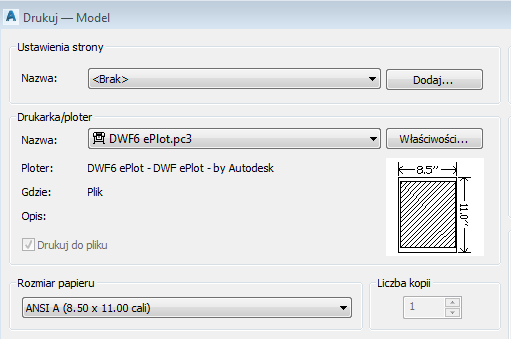
Aby rozwiązać ten problem, należy ponownie zapisać definicje ustawień strony, które mają zostać użyte w programie Autodesk Civil 3D 2019.
- Kliknij kartę Wyjście panel
 Drukuj
Drukuj  Menedżer ustawień strony, aby wyświetlić okno dialogowe Menedżer ustawień strony.
Menedżer ustawień strony, aby wyświetlić okno dialogowe Menedżer ustawień strony.
- Wybierz ustawienia strony, których chcesz użyć.
- Kliknij przycisk Zmień, aby wyświetlić okno dialogowe Ustawienia strony, a następnie kliknij przycisk OK.
- Powtórz ten proces dla każdego zestawu ustawień strony, których chcesz użyć.
Po ponownym zapisaniu ustawień strony, otwarciu okna dialogowego Drukuj i wybraniu ustawień strony wybór zostanie zachowany.

- Kliknij kartę Wyjście panel
Wybieranie ustawień strony w programie Autodesk Civil 3D 2019